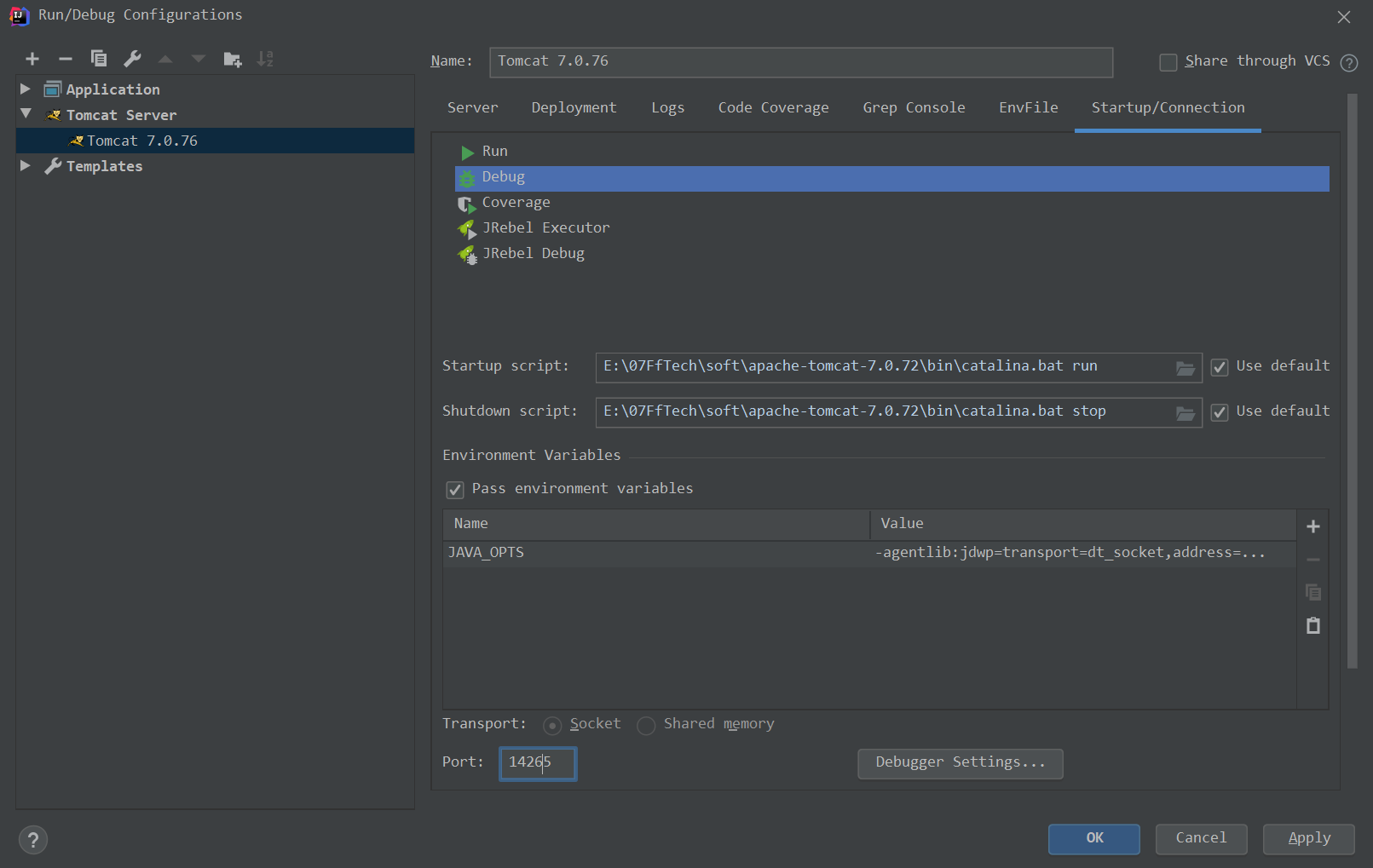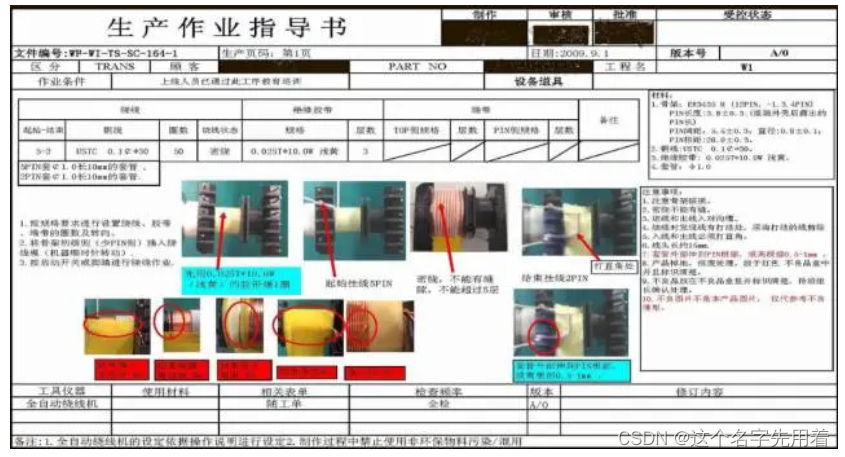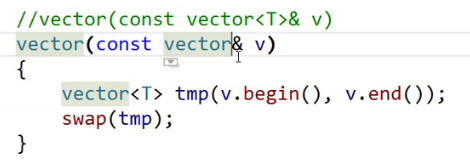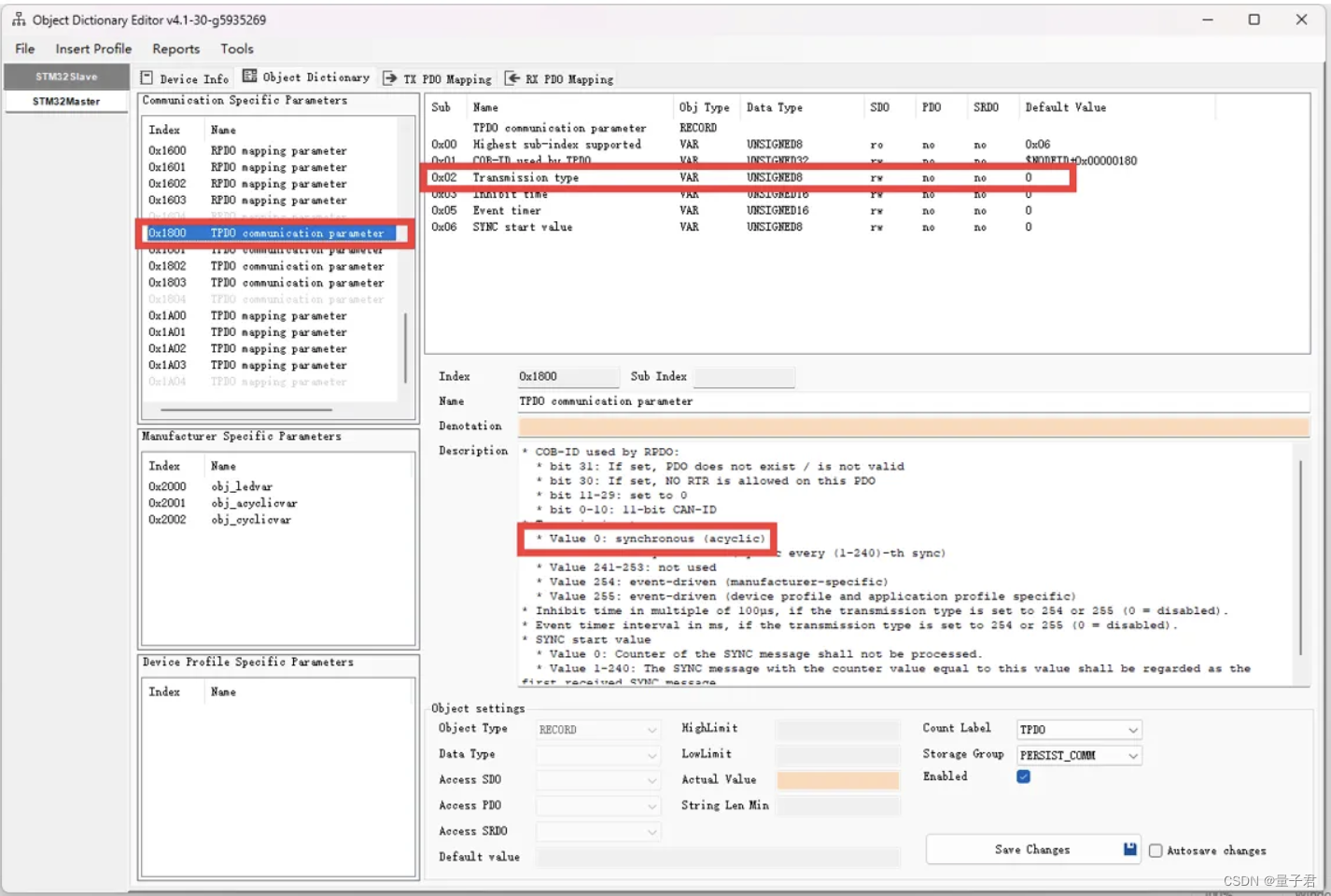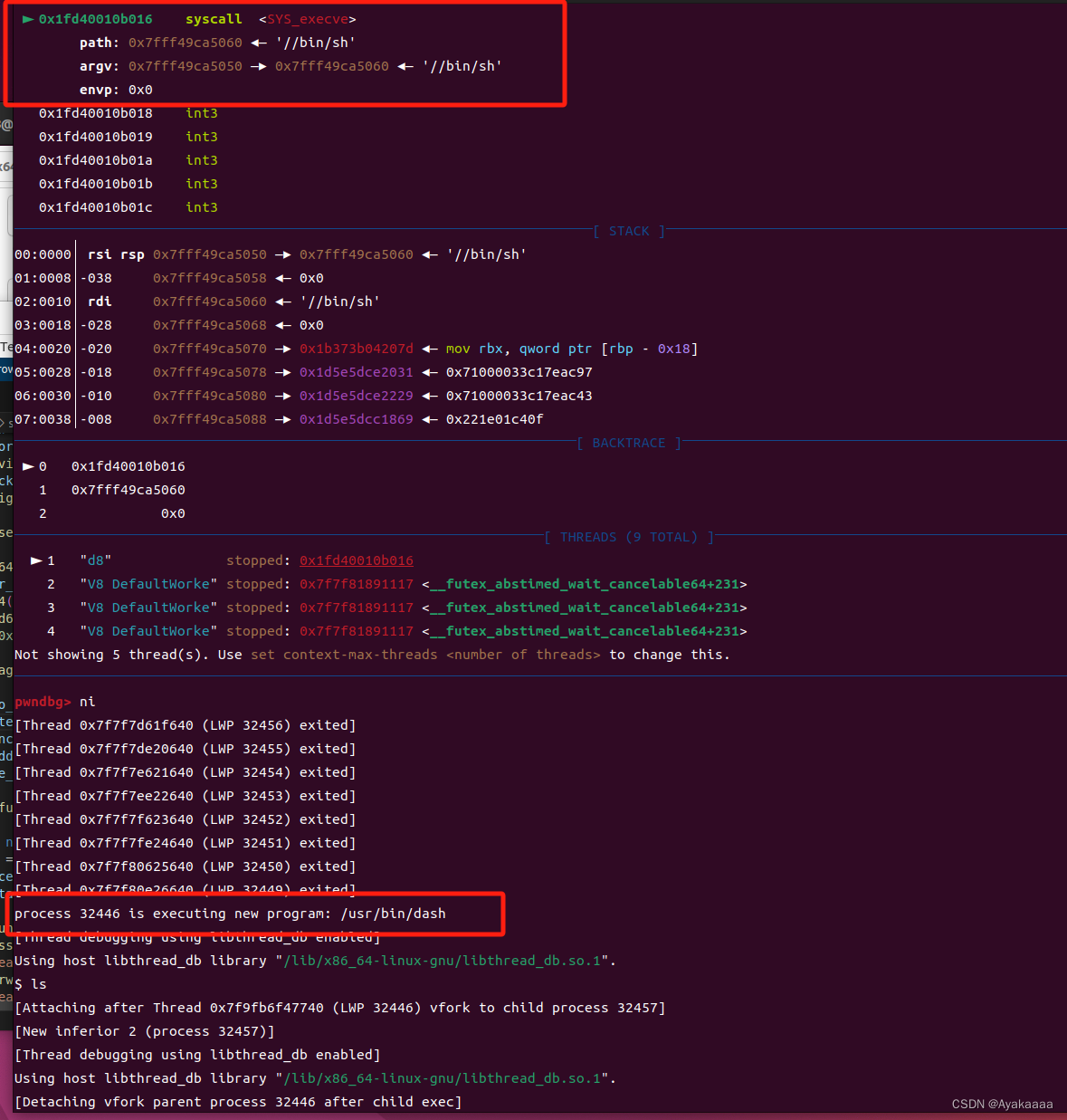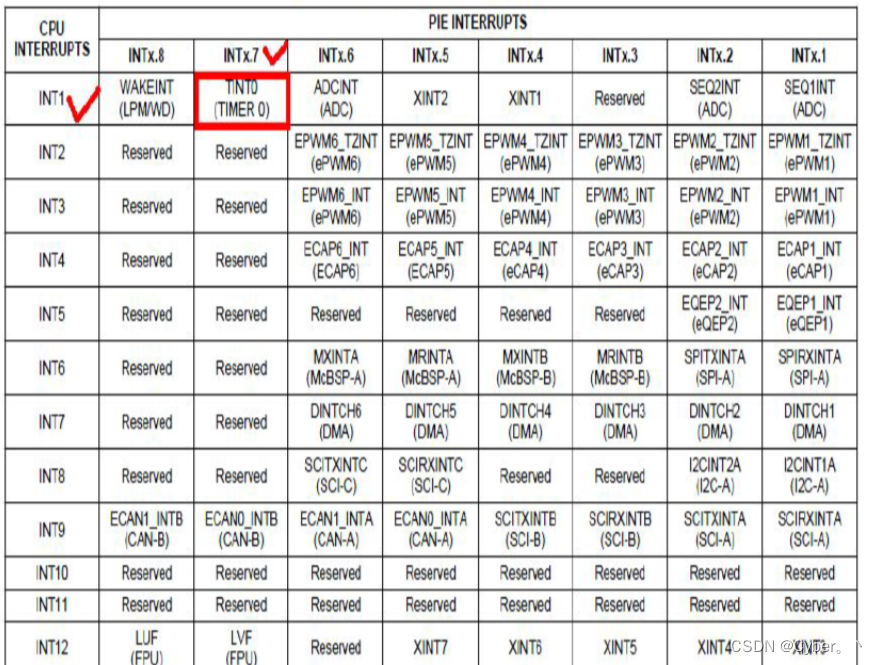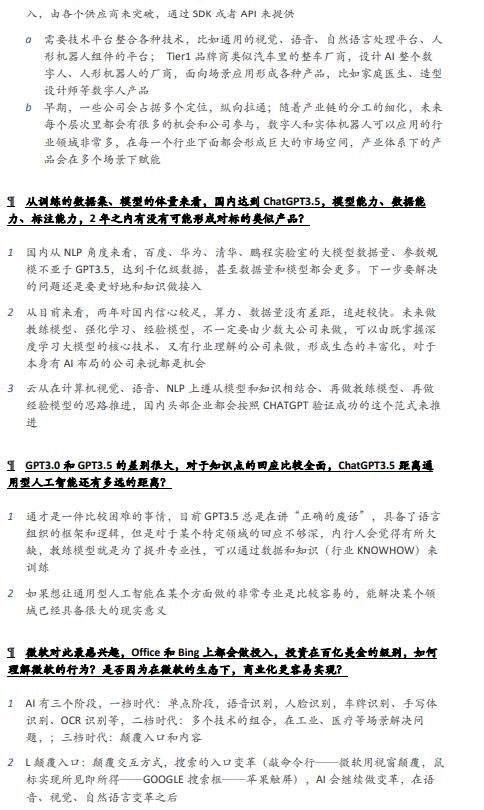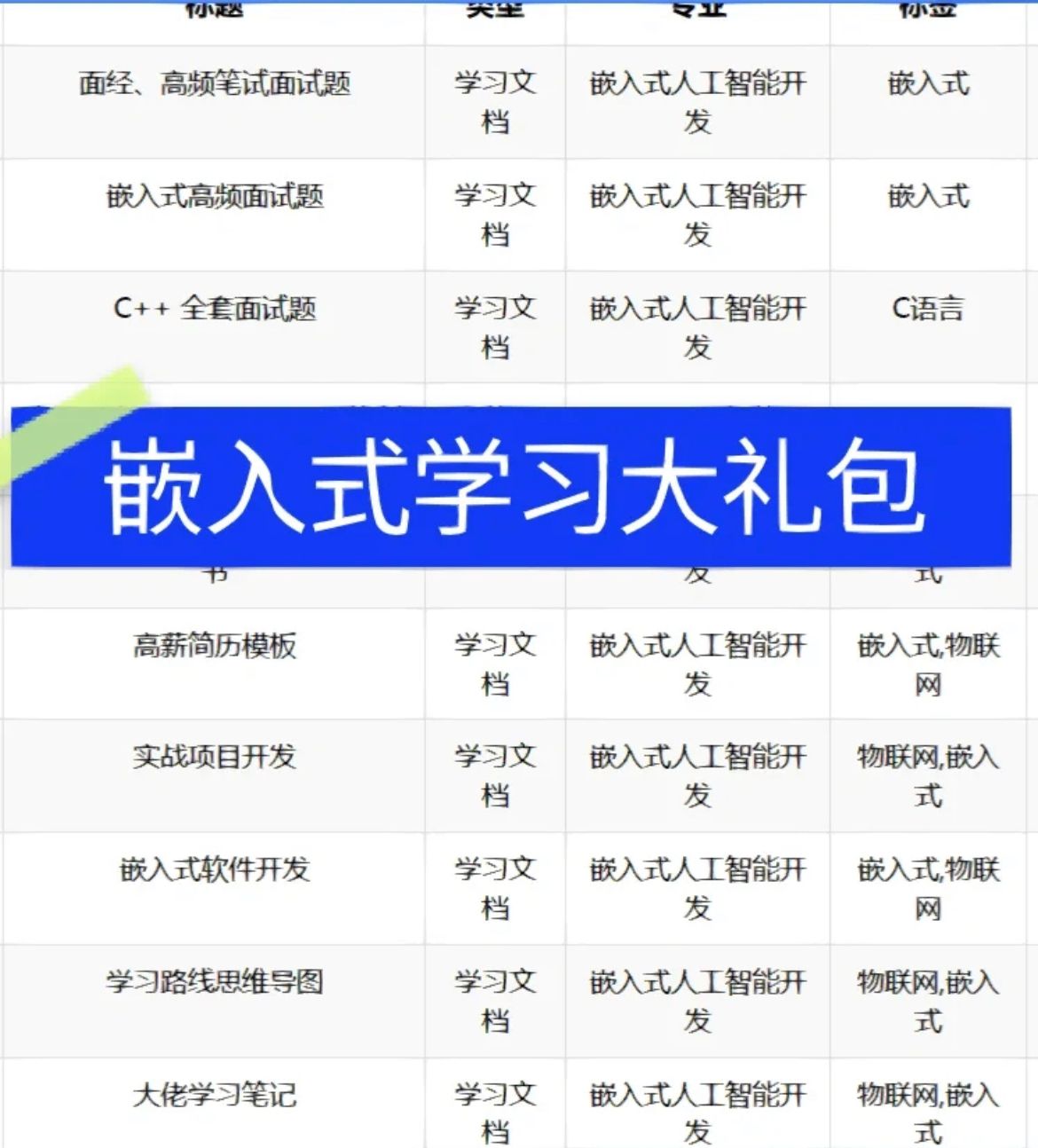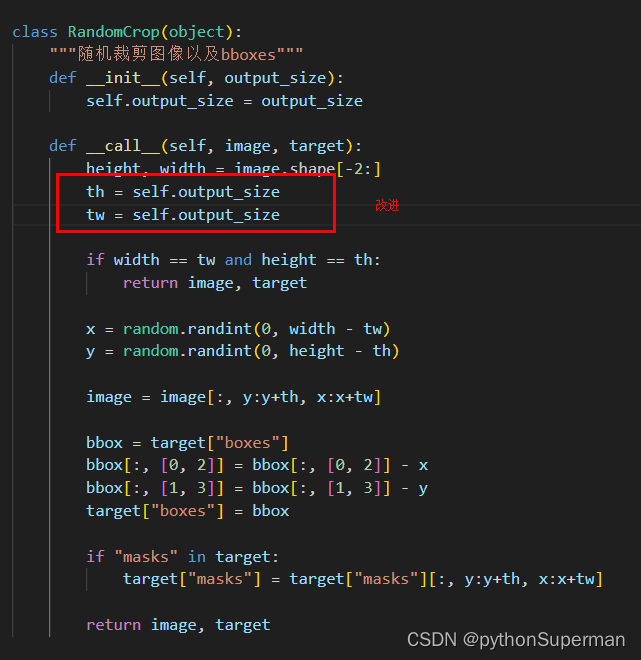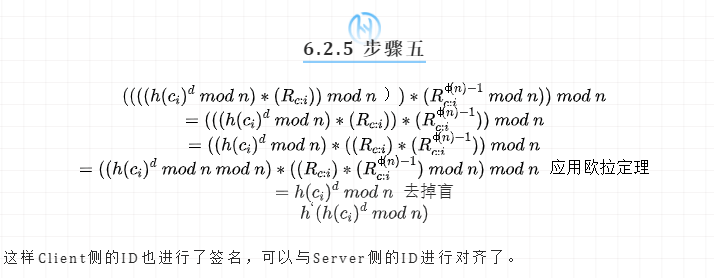Vue 3 + Tailwind CSS:打造现代化项目的完美组合
本篇教程将向你介绍如何将 Tailwind CSS 与 Vue 3 项目搭配使用,为你的项目提供现代化的 UI 呈现和开发体验。通过本文的逐步演示和示例代码,你将很快掌握在 Vue 3 中集成和使用 Tailwind CSS 的方法。
准备工作
在开始之前,确保你已经创建了一个 Vue 3 项目。如果没有,请先使用 Vue CLI 创建一个新项目:
vue create my-app
在选择项目配置时,请确保选择支持使用 Vue 3 的选项。
安装 Tailwind CSS
在项目根目录下,使用 npm 或 yarn 安装 Tailwind CSS:
npm install tailwindcss
配置 Tailwind CSS
接下来,我们需要在项目中配置 Tailwind CSS。在项目根目录中创建一个 tailwind.css 文件,并添加以下内容:
@import ‘tailwindcss/base’;
@import ‘tailwindcss/components’;
@import ‘tailwindcss/utilities’;
然后,打开 main.js 文件,并在文件顶部引入 tailwind.css 文件:
import ‘./tailwind.css’;
现在,你已经成功将 Tailwind CSS 集成到了 Vue 3 项目中。
使用 Tailwind CSS 的样式类
在 Vue 3 组件中,你可以直接使用 Tailwind CSS 提供的样式类来定义元素的样式。例如:
点击我 上述代码中,我们为按钮应用了一系列的 Tailwind CSS 样式类,从而定义了按钮的背景、鼠标悬停时的背景、文字颜色、字体加粗等样式。自定义样式和配置
Tailwind CSS 提供了丰富的自定义选项,使你能够根据项目需要来修改样式和配置。
首先,在项目根目录中生成 tailwind.config.js 配置文件:
npx tailwindcss init
然后,你可以在 tailwind.config.js 文件中修改各种选项,例如颜色、字体、间距等。
构建和优化
当你完成开发并准备构建项目时,可以使用 Tailwind CSS 提供的优化命令进行构建。
在项目根目录下运行以下命令:
npx tailwindcss build tailwind.css -o output.css
这将根据配置文件中的选项,构建并优化项目的 CSS 文件。
结论
通过本文的介绍,你已经学会了如何将 Tailwind CSS 与 Vue 3 项目搭配使用。我们了解了 Tailwind CSS 的安装、配置和使用方法,以及如何自定义样式和进行构建优化。
结合 Vue 3 的强大功能和 Tailwind CSS 的灵活性,相信你能打造出现代化、美观且高效的项目界面。开始吧,享受开发的乐趣吧!
Tailwind CSS 官方文档:https://tailwindcss.com/